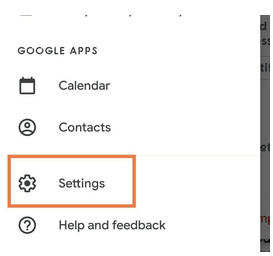Googleは、すべてのモバイルオペレーティングシステム向けにGmailモバイルアプリの新しいアップデートを展開しています。このアップデートでは、新しく設計された下部のツールバーのGmail受信トレイにGoogleMeetアイコンが追加されます。ツールバーには、Gmailアカウント所有者向けのメールオプションとミートオプションの両方が含まれているはずです。
ただし、アップデートがリリースされると、画面上のスペースが少なくなり、Meetアイコンが受信トレイページを多少乱雑にし、Gmailモバイルアプリでメールにアクセスするときに少し迷惑をかける可能性があります。同様に、アプリのWebバージョンのGmailサイドバーにあるGoogle Meetアイコンは、Gmailサイドバーの乱雑さを増します。
ただし、Googleには、GmailアプリとGmailウェブの両方からGoogleMeetアイコンを非表示にする設定が組み込まれています。GmailアプリのGmailツールバーからGoogleMeetのボタンとアイコンを保護し、GmailWebバージョンからGmailサイドバーを保護できます。
続きを読む:Gmailで古いメールを新しいアカウントに転送する方法は?
GmailアプリのツールバーからGoogleMeetを非表示にする方法
手順1: Gmailアプリを開きます。
ステップ2:アプリの左上隅にあるハンバーガーボタンに移動します。これは、互いに平行に配置された3本の水平線で示されます。
手順3: [Gmailの設定]まで下にスクロールします。

ステップ4:では設定メニューは、Google素敵なアイコンを非表示にしたい上のGmail上の当該部門に頭。
手順5:下にスクロールして[全般]タブを見つけます。

ステップ6:そこにMeetオプションがあります。
ステップ7: [会う]オプションをタップして、次のメニューに進みます。
ステップ8:そこで、そのアカウントのGoogleMeetのチェックボックスをオフ/オフに切り替えます。これにより、GmailアプリのGoogleMeetボタンが無効になります。
この機能は段階的に展開されており、現時点ではすべてのデバイスで利用できるとは限りません。
注:複数のアカウントでGmailアプリにログインしている場合は、アカウントごとにこのプロセスを繰り返す必要があります。Gmailにログインした各メールアドレスのアカウント設定に移動し、Google Meetをオフにして、すべての受信トレイメニューの下部のツールバーから無効にします。
このプロセスは、Android、iOS、iPadOSなど、Gmailアプリがインストールおよびダウンロードされているすべてのモバイルオペレーティングシステムで機能します。Oxygen OSなどのAndroid Open Source Projectのオペレーティングシステムを実行している携帯電話を使用しているユーザーも、同じプロセスを使用して、Gmailアプリの受信トレイツールバーからGoogleMeetアイコンを非表示にする必要があります。
さらに、GmailでGoogle Meetを無効にしても、GoogleMeetを使用できなくなるわけではありません。専用のGoogleMeetアプリは、それぞれのアプリストアからいつでもダウンロードして、Gmailモバイルアプリとは別に使用できます。
続きを読む:Gmailでタスクを作成する方法は?
GmailWebからGoogleMeetを非表示にする方法
GmailWebバージョンのGmailサイドバーからGoogleMeetを無効にする方法は次のとおりです。
手順1:お好みのウェブブラウザでGmailにログインします。Googleの素敵なセクションでは、Gmailのサイドバー上のメインラベルの下に右です。
ステップ2: [設定コグ]ボタンをクリックします。
ステップ3:ドロップダウンメニューから、[すべての設定を表示]をクリックします。
ステップ4:そこから、[チャットと会議]タブに移動します
:ステップ5で会うタブ、言っトグルを選択-メインメニューで会うセクションを非表示にします。
手順6: [変更を保存]をクリックします。

変更が保存されると、GmailサイドバーからGoogleMeetセクションが無効になります。これらの変更は、同じプロセスに従い、メインメニューのGoogleMeetアイコンセクションを再度有効にすることで元に戻すことができます。
Gmailのウェブバージョンで無効になっている場合でも、別のブラウザリンクを介してデスクトップでGoogleMeetを使用できます。
今のところ、GoogleMeetは無効にすることができます。ただし、Googleは将来、Google Meetのアプリを完全に削除しながら、GmailアプリとウェブバージョンにGoogleMeetを恒久的に統合する可能性があります。ただし、それまでは、上記の手順を使用して、GoogleMeetをツールバーとサイドバーから離しておくことができます。
あなたも好きかも
Gmailのスペースを解放する方法は?
Gmailの機密モードの使い方は?
Takeoutを使用してGmailMBOXデータをダウンロードする方法は?
生産性を高めるための便利なGmail拡張機能
Gmailアプリでスワイプ機能を使用するにはどうすればよいですか?
Gmailをスヌーズする方法は?